REIT始めました
どうも、はぐりんです。
最近REIT投資を始めました。
せっかくなので、最初に調べたことを書き出してみたいと思います。
「REIT」とは
まず初めに「REIT」とはなんでしょうか。
REIT(英: real estate investment trust、リート)または不動産投資信託は、公衆から調達した資金を不動産に投資する金融商品の一種。特に、日本の国内法に則った「日本版REIT」(または「J-REIT」)のことを単にREITという場合がある。
(ウイキペディアより)
このように、投資家から資金を集め、不動産に投資を行う仕組みのことです。
購入側からすると、1人ではとても購入できないような、国内外の不動産に投資を行うことが可能です。(大型商業施設、巨大物流センターなど)
現在購入可能なREITは60本超、全ての時価総額は12.5兆円もの規模になっているようです。
REITの購入方法
証券会社の口座を持っていれば、株式と同じように購入することができます。私は元々SBI証券に口座を持っているので、そこで購入しています。
REIT選定の基準
購入するREITを選定するにあたり、一般的に検討される数字は利回りとNAV倍率があります。
利回り
NAV倍率
REITが保有する物件等の資産から負債を差し引いたものをNAV[3](純資産価額)という。REITの投資口価格を1口当たりのNAVで割ったものを「NAV倍率」といい、REITの資産価値に対する投資口価格の割安度、割高度を計る目安として利用されている。事業会社における「株価純資産倍率」(PBR)とほぼ同様の意味を持つ。
これ以外にも色々あるのでしょうが、私は最初でよくわからなかったこともあり、
- 利回り
- 購入金額(REIT毎に異なる)
- 投資対象物件(自分が投資したい物件か)
の3点から検討をしました。
保有リート
最初に購入したREITはこちら。
3281「GLP投資法人」
投資金額は約11万円です。
こちらのREITは60超の物件を保有していますが、大型物流センターに特化しています。
保有物件の一部は以下をご覧ください。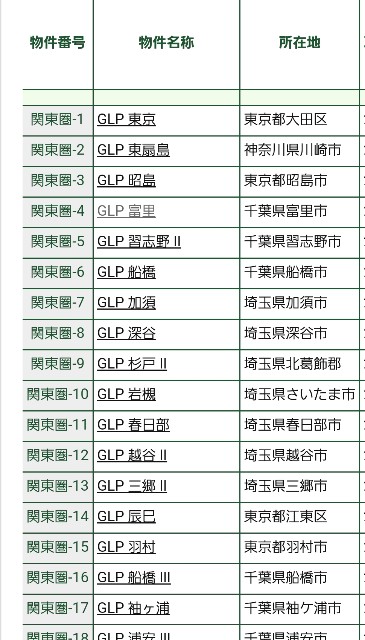
いやぁ、これは私
「物流センターの不動産王」
を名乗っても良いのでは(妄想)
配当を楽しみにREIT投資を今後の選択肢に加えたいと思います。
最後にお約束。
【免責事項】
・当ブログに掲載されるすべての情報は、情報提供のみを目的として提供されているものであり、投資活動の勧誘や特定の銘柄への推奨等を目的としたものではありません。
・当ブログの記載事項は、正当性を保証するものではありません。
・当ブログを利用して損失を被った場合でも一切の責任を負いません。投資の最終的な決定はご自身の判断(自己責任)にてお願い致します。
ではまた( ー`дー´)キリッ
Google HomeからLINEを送ってみた
どうも、はぐりんです。
先週の記事の続きとして、Google HomeからLINEを送れるようにしてみました。
と言ってもIFTTTを使うととても簡単です。
細かい作成方法は色々な方がブログで書いていますのでポイントだけ書いてみます。
IFTTTでの設定
IFTTTで新しいAppletを作成します。トリガーのアプリはGoogle asistantを選択、任意の文字を認識できるようにします。出力アプリにはLINEを選びます。
Appletが完成した様子。
こちらが設定画面。「$」は任意の文字を表してますので、「OK,Google.LINEに『テスト』と送って」と言うと、『テスト』と送られます。

LiNE側の設定。メッセージの送り先、メッセージ内容を指定できます。
テスト結果
こんな感じでLINEが届きます。上手くいった!
ハマりポイント
最初上手く動かなかったのですが、原因は「LINE」を「ライン」とカタカナで記載していたことでした。(IFTTT側のログとGoogle Homeアプリのログでトラブルシューティングします)
我が家のGoogle Homeでは今のところ
- 「パパの携帯を探して」というと自分の携帯が鳴る
- 「LINEを送って」というと自分の携帯にLINEを送れる。
ができます。
全部一方通行ですね((((;゚Д゚))))
Google Homeから命令を出すことができますが、外部からGooe Homeを稼働させることはできないのかな?
ではまた∠( ゚д゚)/
(624文字)
Google Home Miniの使い道
どうも、はぐりんです。
今回はGoogle Home Miniについて。
しばらく前にビックカメラの半額セールで購入しましたが、「普通」の使い方しかしていなかったので、改めて何かできるのかを一度まとめてみます。
定番の使い方
- Google Play Musicの再生
- Chomecastと連動してGooglePhoto・Youtube・NetflixをTVで再生
- 天気
- ニュース
- Google検索
- アラーム
こちらはまさにGoogleと言ったところですね。
我が家でも良く使っている機能です。アラームを複数覚えてくれると助かるんだけどなー。
IFTTTと連携した機能
IFTTTと連携することで、Googlehomeに機能を追加することができます。いくつか試して見ましたが、以下の一つを除いて上手く動いていません。引き続き要検証。
- 自分のスマホを探す
→「OK GOOGLE.携帯を探して」と言うと、自分のスマホが大音量で鳴ります。WIFIに繋がっているかは関係ないので、家で誰かがこのコマンド実行すると、会社で僕が驚きます。
IFTTT大好きなので今後も色々機能追加していきたいです。
最近知った機能
- サイコロ振ってもらう
- コイン投げしてもらう
→お遊び機能ですが、「サイコロ振って」というとサイコロ振ります。双六のサイコロ無くしたときに便利ですね!!
- アプリに接続する
→Google Homeに対応したアプリが(実は)沢山あって、「○○に繋いで」と話しかけると、そのアプリを起動させることができます。
例えば「レアジョブリスニングに繋いで」と言うとアプリ「レアジョブリスニング」が起動し、更に「今日のニュース」と話しかけるとニュースが流れ始めます。
この使い方は「アプリ名」と「話しかけ方」を覚える必要があるので、少し慣れが必要です。
スマホの「Google Home」アプリから利用可能なアプリ一覧を見ることができます。こんなに対応したアプリあったのね!!

では、また∠( ゚д゚)/
(853文字)
ヘルシオで焼きそばが簡単に作れるお話
どうも、はぐりんです。
今日は最近我が家で導入された「ヘルシオ」で焼きそばが簡単に作れるお話をしてみようかと思います。
まずは材料の準備。
今回はソース焼きそば、野菜、ソーセージを用意しました。

アルミホイルを引いた鉄板に材料を敷き詰めて、上から粉末ソースをかけます。
ヘルシオに蒸すための「水分」をセットします。
メニュー「焼きそば」を選んで17分待ちます。
チンッ
はい、できあがり。簡単でしょ。

美味い!
強いて言えば、味が薄めになるのでソースを追加すると良いですね。
共働き・一人暮らしなどに関わらずこの簡便さで焼きそば作れるのメリットが大きいと思います。あと、
フライパン洗わなくて良いんですよ。
ヘルシオは高いイメージがあったのですが、型落ち&値下げ交渉でかなりお得に購入することができました。
次は何を作ろうかな。
では、また∠( ゚д゚)/

シャープ スチームオーブン ヘルシオ(HEALSIO) 18L 1段調理 レッド AX-CA400-R
- 出版社/メーカー: シャープ(SHARP)
- 発売日: 2017/08/31
- メディア: ホーム&キッチン
- この商品を含むブログを見る
(717文字)
ドコモ「あんしん遠隔サポート」が便利すぎる件
どうも、はぐりんです。
今日はこちらのサービスのご紹介。
先日、アラセブンティーの親(同居してません)がスマホデビューをしました。家族内SEである私は戦々恐々。何を聞かれるのか?そして、聞かれた場合に電話で対応できるのか。
そんなときにドコモパンフレットで見つけた「あんしん遠隔サポート」のオプション。
それによると、ドコモの方が遠隔で、しかも画面を見ながらサポートしてもらえるとのこと。初月は無料だったので契約してみたところ、凄まじく便利でした。
良い点
例えば、
- 今友達が隣にいるのだがLINE交換したい
- 国語辞書は無いのか?
- 動くLINEスタンプ送りたい
- 乗換案内アプリの使い方教えて
- LINEのトークとホームの使い分け教えて
などなど、自分でも対応できますが「電話で説明するには極めて難易度の高い」サポートが月額数百円でアウトソーシングできます。
実際に隣で聞いていると、サポートセンターの方のレベルが非常に高い!怒らず、焦らず、知らない単語もわかりやすく説明してくれます。
若いお兄さんから「また何時でもかけてくださいね」と言われた母はメロメロです。
注意点(悪い点ではありません)
本サービスを利用するには、所定の電話番号に電話をかけ、自動音声の質問に答えた後にオペレーターと話す流れなのですが、実はここがハードルが高いです。
なぜなら、
・通話をスピーカーにする(でないと画面見ながら話せない)
をクリアしないといけないからです。
ここは手取り足取り、詳細にガッツリ教えました。
他社のサポートサービスは調べていないので比較できませんが、ドコモユーザであれば、(元々高い料金払っているので)数百円でサポートをアウトソーシングする価値があると思います。
ではまた∠( ゚д゚)/
(815文字)